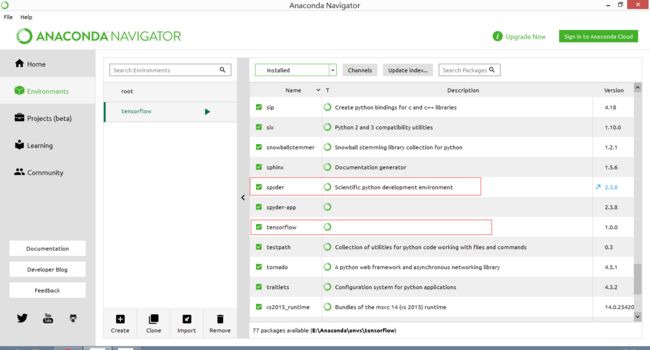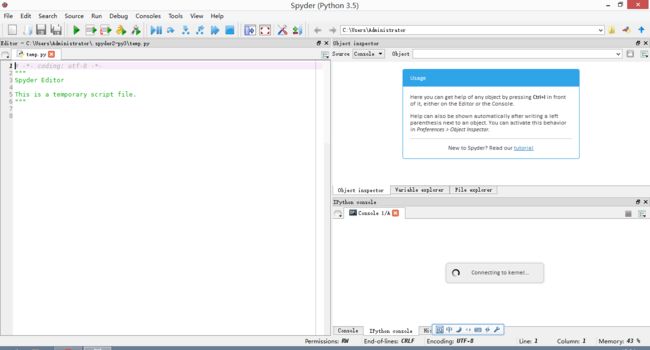Windows下通过Anaconda安装TensorFlow及Spyder编译器
![]()
遵循:BY-SA
署名-相同方式共享 4.0协议
作者:谭东
时间:2017年5月30日
环境:Windows 7
之前讲过通过pip方式安装tensorflow(http://blog.csdn.net/jay100500/article/details/72792636),那么今天给大家讲解下通过Anaconda安装tensorflow,并安装运行spyder编译器。网上很多教程不全,官网的也没有详细讲解,通过我的不断试错和寻找解决方案,给大家一个正确完整最新的教程。
先引用别人的话介绍下Anaconda:
Anaconda是一个用于科学计算的Python发行版,支持 Linux, Mac, Windows系统,提供了包管理与环境管理的功能,可以很方便地解决多版本python并存、切换以及各种第三方包安装问题。Anaconda利用工具/命令conda来进行package和environment的管理,并且已经包含了Python和相关的配套工具。
这里先解释下conda、anaconda这些概念的差别。conda可以理解为一个工具,也是一个可执行命令,其核心功能是包管理与环境管理。包管理与pip的使用类似,环境管理则允许用户方便地安装不同版本的python并可以快速切换。Anaconda则是一个打包的集合,里面预装好了conda、某个版本的python、众多packages、科学计算工具等等,所以也称为Python的一种发行版。其实还有Miniconda,顾名思义,它只包含最基本的内容——python与conda,以及相关的必须依赖项,对于空间要求严格的用户,Miniconda是一种选择[1]。
好了,先看下通过Anaconda大概安装步骤,Tensorflow官方的,并不是很详细。
如果想安装其他版本Python可以输入:
conda install python=3.5.2 conda install -c https://conda.anaconda.org/menpo opencv31.去Anaconda官方下载Windows版本的Anaconda。
https://www.continuum.io/downloads/ 我这里选择的是Python3.6 Windows 64位版本的,大概422M左右。如果你需要也可以选择Python2.7版本的。
2.接下来Create a conda environment named tensorflow by invoking the following command,也就是输入一个命令,去创建一个叫做tensorflow的conda环境。
在cmd下输入或者Anaconda Prompt下输入:
conda create -n tensorflow python=3.5 activate tensorflow先说CPU版本的tensorflow。输入以下命令:
pip install --ignore-installed --upgrade https://storage.googleapis.com/tensorflow/windows/cpu/tensorflow-1.1.0-cp35-cp35m-win_amd64.whlpip install --ignore-installed --upgrade https://storage.googleapis.com/tensorflow/windows/gpu/tensorflow_gpu-1.1.0-cp35-cp35m-win_amd64.whl注意我们这个命令的输入都是在conda 的tensorflow环境下输入的,如何区分?就是窗口的命令前缀有个类似于:
(tensorflow)C:>这样的前缀的就可以了,这样我们后面的spyder等也将会在这个环境下安装运行。
3.到了这步,我们已经安装好了TensorFlow。接下来可以测试验证下是否可以使用。输入:Python,进入Python编程环境。
然后输入:
>>> import tensorflow as tf
>>> hello = tf.constant('Hello, TensorFlow!')
>>> sess = tf.Session()
>>> print(sess.run(hello))Hello, TensorFlow!4.接下来我们安装和运行Spyder编译器。
默认情况下Anaconda已经安装了个Spyder,但是这个是在Anaconda下的,不是在TensorFlow环境下的版本,所以会导致无法引用tensorflow模块。
那么我们接下来进入到Anaconda Navigator下,去安装tensorflow下的Spyder。
默认这个tensorflow环境里是没有spyder的,我们可以在上面搜索spyder,然后安装即可。
我们搜索后,这里就有两个Spyder了。默认的Anaconda环境下是Spyder3,Tensorflow环境下的是Spyder2。
5.那我们可以直接点击运行,或者输入命令运行Spyder。
输入代码测试:
import tensorflow as tf
hello = tf.constant('Hello, TensorFlow!')
sess = tf.Session()
print(sess.run(hello))b'Hello, TensorFlow!'如果你想使用PyCharm,那么在PyCharm中设置解释器即Project Interpreter为虚拟env下的python.exe。即类似:E:\Anaconda\envs\tensorflow\python.exe
参考文献:
[1]Anaconda使用总结[OL].2016.http://www.jianshu.com/p/2f3be7781451
[2]Installing TensorFlow on Windows[OL].2016.https://www.tensorflow.org/install/install_windows